VT-x 또는 Intel 가상화 기술을 사용하면 프로세서가 가상 머신을 실행할 수 있습니다. 그렇다면 "VT-x를 사용할 수 없습니다(VERR_VMX_NO_VMX)" 오류로 인해 VirtualBox가 올바르게 작동하지 못하는 것은 놀라운 일이 아닙니다.
이 오류는 프로세서에 가상화가 활성화되어 있지 않음을 나타냅니다. 보안 예방 조치부터 다른 기술과의 충돌까지 다양한 이유가 있을 수 있습니다. 다행히도 이 문제를 쉽게 해결할 수 있는 방법이 많이 있습니다. 이 일반적인 버추얼박스 오류 을 해결하는 모든 방법은 다음과 같습니다.
수정 1: BIOS에서 VT-X 활성화
'VT-x를 사용할 수 없습니다' 오류가 발생하는 가장 간단한 설명은 해당 기능이 컴퓨터에서 활성화되지 않았기 때문입니다.
컴퓨터에서 VirtualBox를 처음 실행하는 경우 그럴 가능성이 높습니다. 문제를 해결하려면 BIOS 설정에 액세스하여 VT-x 및 VT-d 옵션을 활성화합니다. 만 하면 됩니다. 일반적으로 AMD 컴퓨터에서는 Intel 가상화 기술 또는 SVM 모드라고 합니다.
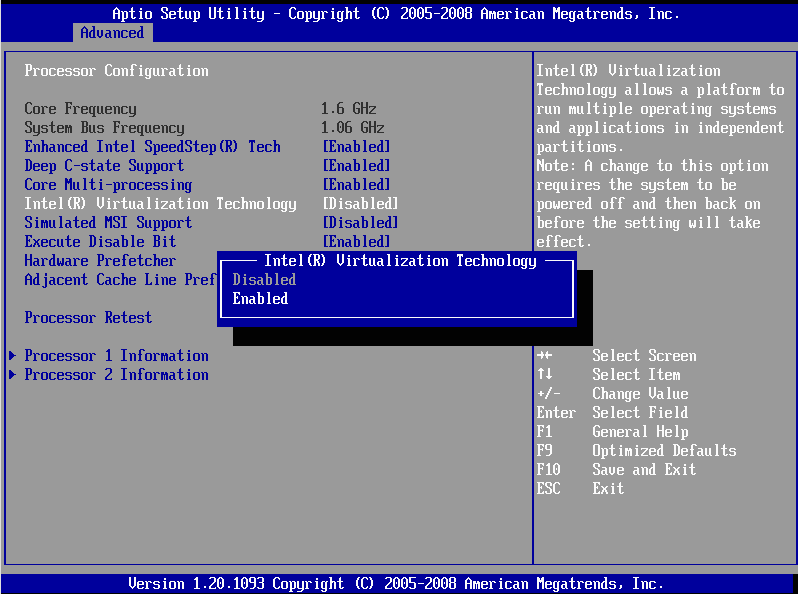
그러나 옵션 배치는 마더보드마다 다르기 때문에 다양한 BIOS 메뉴를 살펴보아야 할 수도 있습니다. 일부에서는 보안에서 찾을 수 있습니다. 다른 것들은 고급아래에 있습니다.
수정 2: Hyper-V 비활성화
Microsoft Windows에는 자체 가상화 버전 가 있으며 VirtualBox와 같은 타사 도구에서는 제대로 작동하지 않습니다. 충돌을 제거하고 VirtualBox가 올바르게 작동하도록 하려면 이를 비활성화해야 합니다.
이 기능은 Hyper-V라고 하며 일부 Windows 버전에는 제공되지 않습니다. Windows 10 Pro, Enterprise 또는 Education의 64비트 버전에만 Hyper-V가 있습니다. Windows 10 또는 Windows 11 Home 버전을 사용하는 경우 이 단계를 건너뛰어도 됩니다.
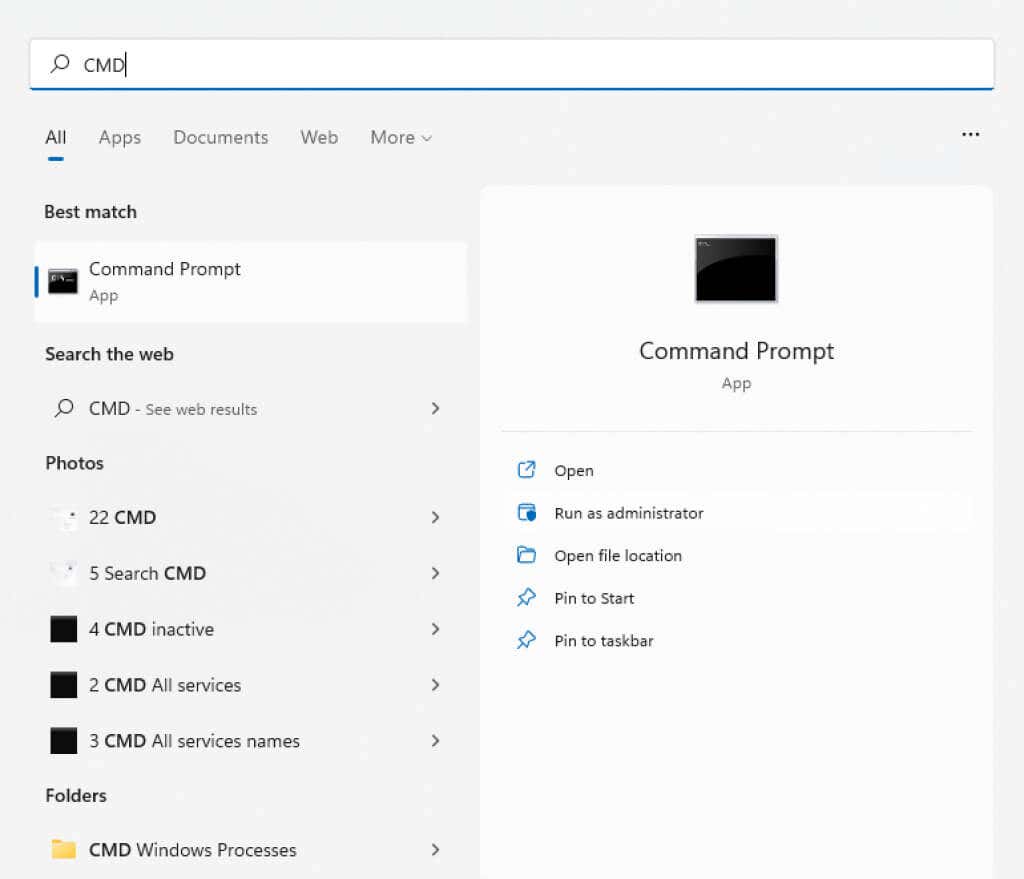
이렇게 하면 부팅 구성 데이터가 편집되어 목록에서 Hyper-V 서비스가 제거됩니다.
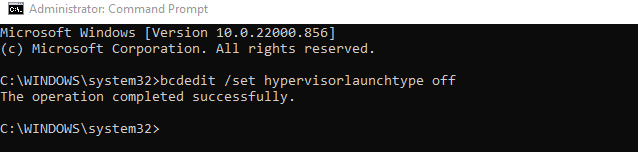
이렇게 하면 디스엠 (배포 이미지 서비스 및 관리)이 Windows 이미지를 업데이트할 때 자동으로 서비스를 다시 추가하는 것을 방지할 수 있습니다.

수정 3: 메모리 무결성 비활성화
Windows 보안에는 낮은 수준의 코드 삽입을 감지하고 가장 위험한 맬웨어로부터 PC를 보호할 수 있는 가상화 기반 보호 기능이 포함되어 있습니다. 하지만 Hyper-V와 마찬가지로 VirtualBox와 충돌이 발생합니다.
대부분의 사용자에게는 핵심 격리가 제공하는 고급 보안이 필요하지 않습니다. 최신 노트북에서는 하드웨어 성능을 최적화하는 데 사용되는 내장 소프트웨어와 충돌하기 때문에 기본적으로 비활성화되어 있습니다.
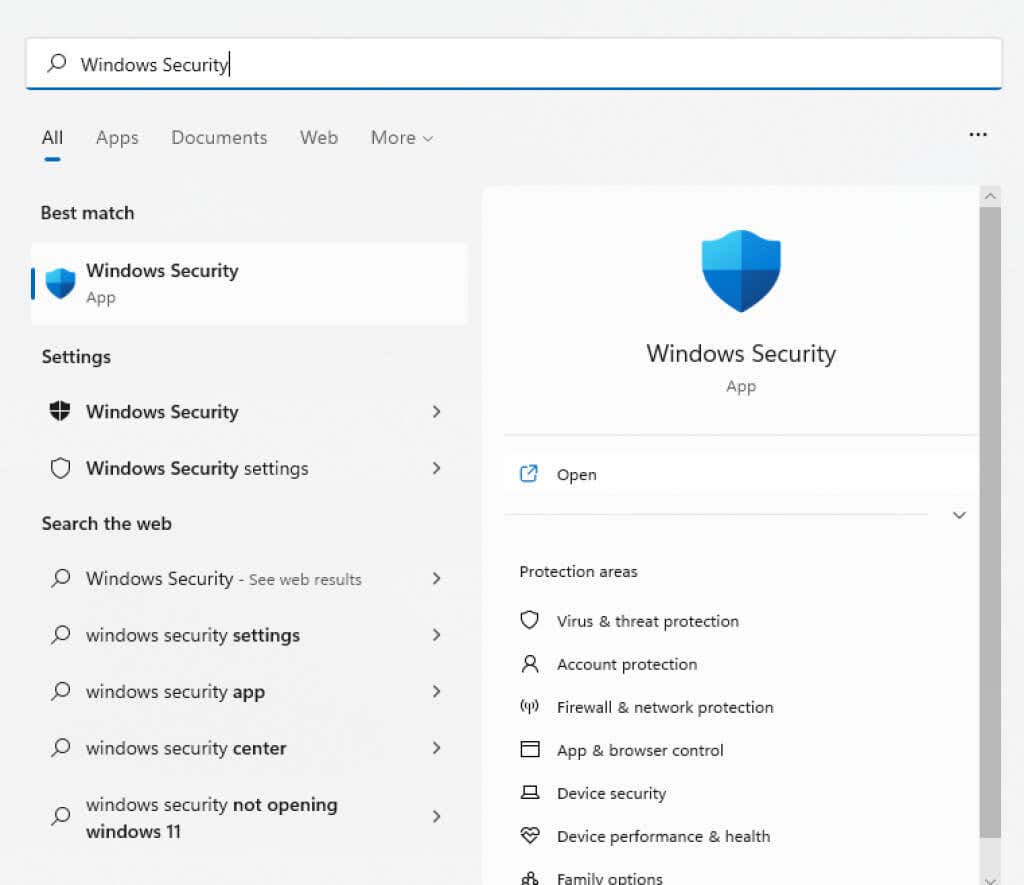
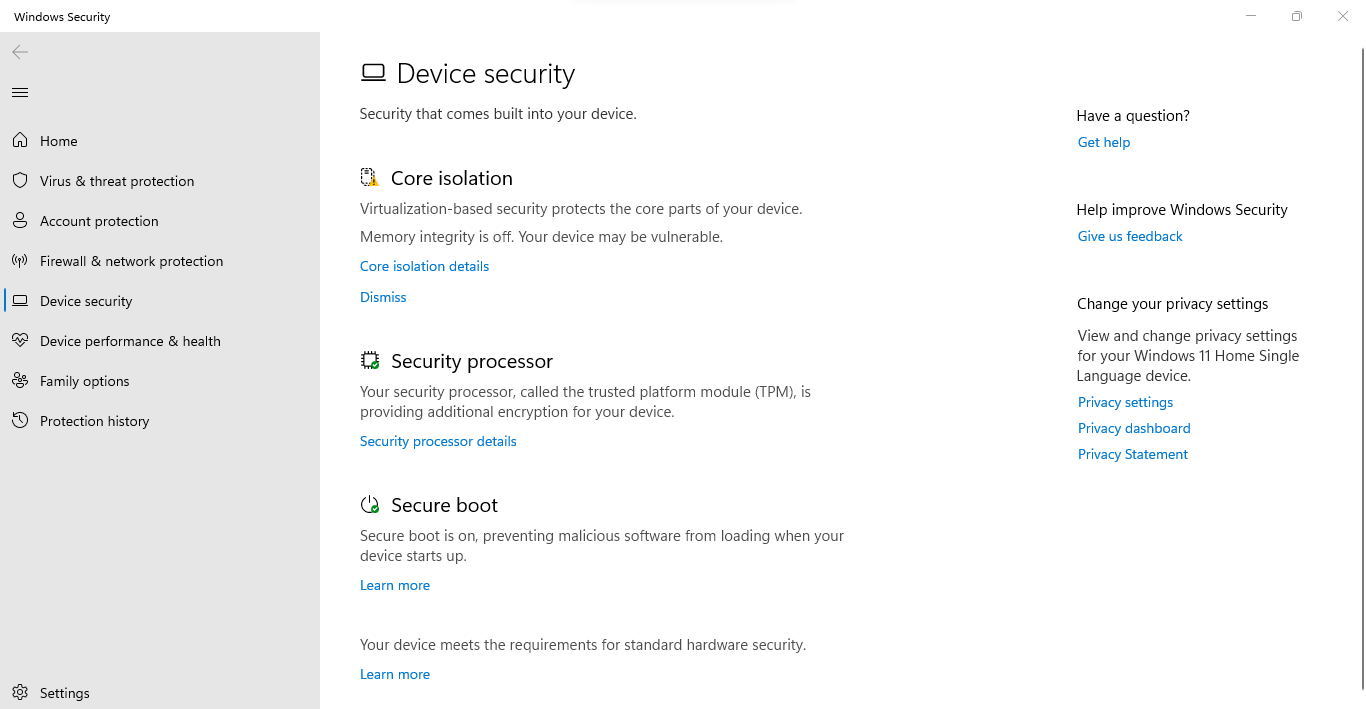
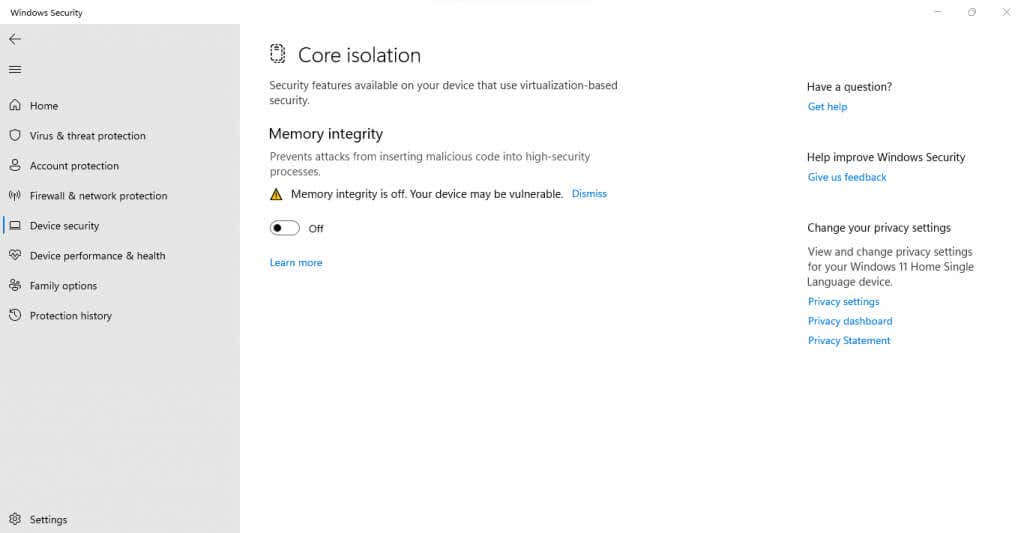
수정 4: 바이러스 백신 설정 확인
타사 바이러스 백신 도구를 사용하는 경우 애플리케이션이 PC의 일부 가상화 기능을 차단할 수 있습니다. 예를 들어 Avast는 일부 컴퓨터에서 VT-x를 자동으로 비활성화합니다.
하드웨어 가상화와 관련된 모든 것에 대한 바이러스 백신 앱 설정을 살펴보고 이를 허용해야 합니다. Avast에서는 일반>문제 해결>하드웨어 지원 가상화 활성화를 확인해야 합니다.
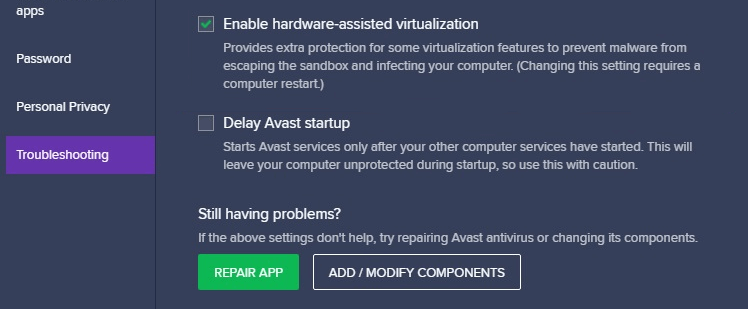
Windows에서 "VT-x를 사용할 수 없습니다(VERR_VMX_NO_VMX)" 오류를 해결하는 가장 좋은 방법은 무엇입니까?
Hyper-V 가상화 를 실행하고 VirtualBox를 방해하는 것은 Windows 10에서 VT-x 오류가 발생하는 가장 일반적인 이유입니다. 명령 프롬프트를 통해 해당 기능을 비활성화하면 이 문제를 쉽게 해결할 수 있습니다.
BIOS에서 가상화가 비활성화되어 있기 때문에 많은 PC에서도 이 오류가 나타납니다. 이 문제도 쉽게 해결됩니다. BIOS 설정을 열고 Intel Virtualization 또는 SVM 모드를 활성화하세요..
마지막으로, 과도한 보안 기능으로 인해 시스템에 VT-x 오류가 발생할 수 있습니다. Windows 보안에서 메모리 무결성을 비활성화하고 타사 바이러스 백신 설정을 확인하여 충돌을 찾아 해결하십시오. 이제 VirtualBox가 문제 없이 실행될 것입니다.
.